Le programme de messagerie Microsoft Outlook stocke vos messages et autres fichiers Outlook sur votre ordinateur sous la forme de fichiers de données Outlook avec l'extension .pst. Ces fichiers sont communément appelés fichiers PST.
Outlook vous permet de protéger par mot de passe les fichiers PST pour empêcher d'autres utilisateurs de modifier, de supprimer ou d'accéder de quelque manière que ce soit à ces fichiers potentiellement sensibles sur un ordinateur partagé.
Les instructions de cet article s'appliquent à Outlook 2019, Outlook 2016, Outlook 2013, Outlook 2010 et Outlook pour Microsoft 365.
Accès protégé par mot de passe à un fichier Outlook PST
Pour appliquer un mot de passe à un fichier Outlook PST:
-
Ouvrez Outlook.
-
Sur le Déposez le onglet, choisissez Paramètres du compte > Paramètres du compte.
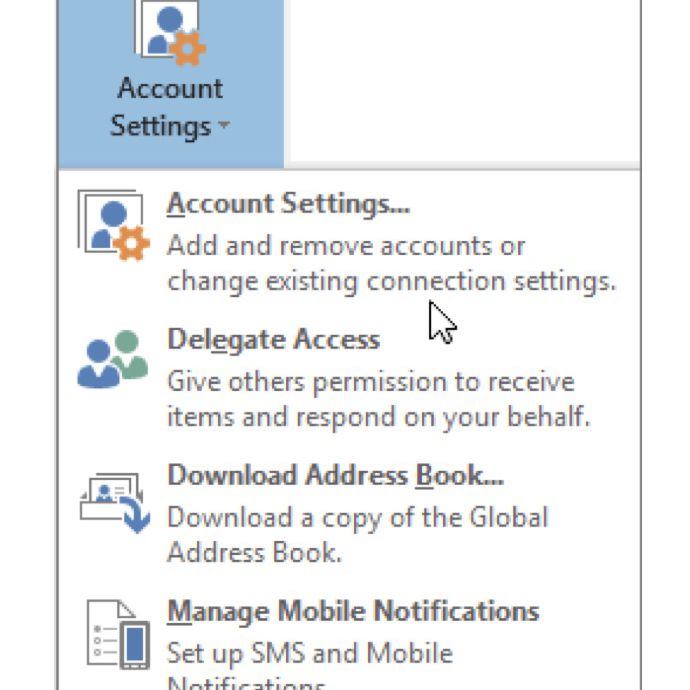
-
Sélectionnez le Fichiers de données languette.
-
Choisissez le Fichier de données Outlook (.pst) pour lequel vous souhaitez créer ou modifier un mot de passe, puis choisissez Réglages.
-
Choisir Changer le mot de passe.
Si vous avez un compte Exchange, le Changer le mot de passe Le bouton n'apparaîtra pas. Votre mot de passe réseau est votre mot de passe .pst.
-
Dans le Nouveau mot de passe et Vérifier le mot de passe cases, tapez un mot de passe de 15 caractères ou moins.
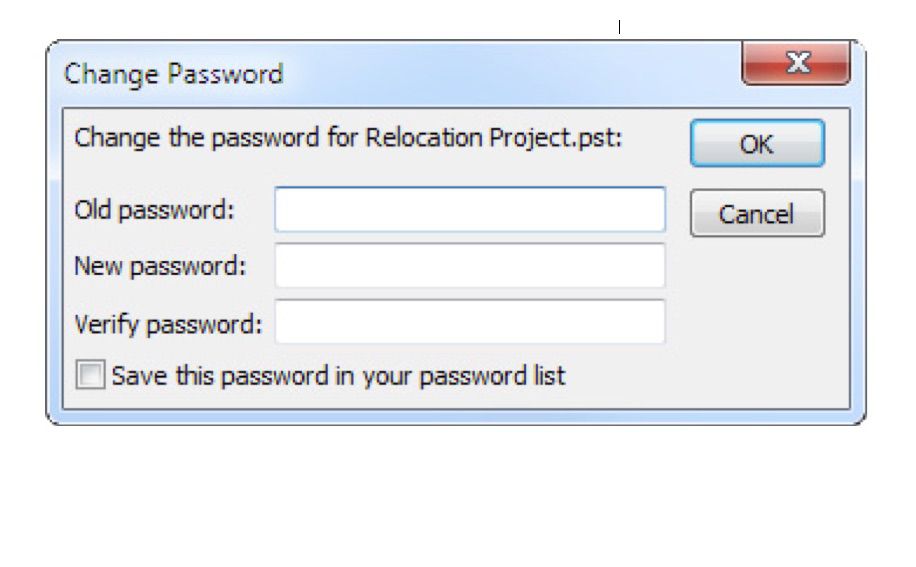
Souvenez-vous de votre mot de passe! Microsoft ne peut pas le récupérer pour vous si vous le perdez. Notez-le et conservez-le dans un endroit sûr.
-
Choisir OK pour enregistrer le nouveau mot de passe. Vous avez protégé avec succès le fichier PST par mot de passe.
Les mots de passe des fichiers PST ne protègent pas votre système contre les tentatives malveillantes intentionnelles d'accéder à vos informations. Pour restreindre l'accès à vos données, créez un compte d'utilisateur Windows protégé par mot de passe pour toute personne qui utilise l'ordinateur.
